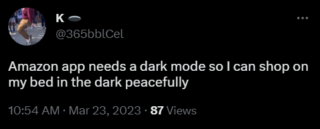Wiem, że większość osób, które to czytają, nie jest programistami. A gdybym ci powiedział, że używając sztucznej inteligencji (AI) możesz używać języka programowania komputerowego, o którym nic nie wiesz, do robienia niesamowitych rzeczy w systemie Windows? Nawet jeśli wiesz coś o tym języku programowania, użycie sztucznej inteligencji do napisania programu będzie zdumiewająco szybsze. W tym artykule dowiesz się, jak wykorzystać sztuczną inteligencję do napisania programu, który automatyzuje rozwiązywanie problemów, które czasami występują w programie Microsoft Outlook. Jednak sztuczna inteligencja może być używana do wykonywania niemal nieograniczonej liczby zadań automatyzacji w systemie Windows.
W poprzednim artykule „ChatGPT: Wypróbuj sztuczną inteligencję (sztuczna inteligencja)”, kazałem AI utworzyć krótką partię plik, który uruchomiłby program korzystający z usługi Windows, której nie chcę uruchamiać, gdy program NIE jest uruchomiony. Może niektórzy uznaliby to za przydatne, ale większość nie. Dzięki temu nauczyłem się, że muszę wiedzieć bardzo niewiele o języku programowania wsadowego. Wszystko, co musiałem zrobić, to opisać, co chcę, aby program robił, tak jakbym mówił profesjonalnemu programiście komputerowemu, co chcę, aby program zrobił.
Przetestuj sztuczną inteligencję
Przetestujmy sztuczną inteligencję, prosząc ją o napisanie stosunkowo złożonego programu do naprawy pliku danych „.pst” programu Microsoft Outlook. Jeśli masz jakiekolwiek pytania dotyczące procesu naprawy, zapoznaj się z moim poprzednim artykułem „Jak naprawić plik danych programu Outlook”. W szczególności musisz znać lokalizację pliku danych „Outlook.pst” oraz lokalizację programu naprawczego „Scanpst.exe”. Każda wersja programu Microsoft Outlook jest dostarczana z plikiem „Scanpst.exe”.
Języki programowania są bardzo podobne do języków mówionych, ponieważ niektóre są stosunkowo łatwe do nauczenia się po ich użyciu, a niektóre nie, nawet po częstym ich używaniu. AutoHotKey (AHK), potężne narzędzie do automatyzacji systemu Windows, należy do tych, które nie są łatwe. Mimo że przez wiele lat napisałem 42 programy AHK (niektóre z nich to przeróbki), generalnie muszę korzystać z dokumentacji, aby napisać kolejny program. To jeden z powodów, dla których wybrałem język programowania AHK do tego wyzwania AI. Ponadto AHK może być niezwykle pomocny w automatyzacji często wykonywanych zadań komputerowych.
AHK przypomina programowanie plików wsadowych na sterydach. Jest to darmowy, otwarty i niezwykle wydajny język programowania dla systemu Windows, który może tworzyć programy Windows, które wykonują prawie wszystko, co chcesz zautomatyzować w systemie Windows. Jeśli sztuczna inteligencja może napisać nieco skomplikowany program AHK, powinna być w stanie pisać programy w większości języków programowania komputerów. AHK może interpretować skrypty plików tekstowych (kończące się rozszerzeniem „.ahk”) linia po linii podczas wykonywania. Może również skompilować skrypt „.ahk” w program wykonywalny „.exe”, który można uruchomić w dowolnym miejscu, nawet przez osoby, które nie mają lub nigdy nie słyszały o AHK.
Porozmawiaj z AI
Celem jest napisanie przez sztuczną inteligencję programu AHK, który zautomatyzuje naprawę pliku danych programu Microsoft Outlook. Oto, co kazałem AI zrobić:
Napisz program Autohotkey, aby:
1. Uruchom plik scanpst.exe znajdujący się w folderze „C:\Program Files (x86)\MicrosoftOffice\root\Office16”
2. Poczekaj na otwarcie narzędzia Microsoft Outlook Inbox Repair Tool
3. Wprowadź lokalizację „C:\Users\Stu\AppData\Local\Microsoft\Outlook\Outlook.pst” w polu „Wprowadź nazwę pliku, który chcesz przeskanować” w oknie „Narzędzie do naprawy skrzynki odbiorczej Microsoft Outlook”
4. Kliknij przycisk „Start” u dołu okna.
O dziwo, napisał dobrze wyglądający skrypt AHK do robienia tego, o co prosiłem, ale NIE DZIAŁAŁ. Problem polegał na tym, że nie wykonał kroku 4 powyżej – kliknij przycisk Start.
Następnie zapytałem AI:
Napisany przez Ciebie program nie kliknął przycisku Start. Dlaczego?
AI odpowiedziała przeprosinami:
Przepraszam za błąd w mojej poprzedniej odpowiedzi. Polecenie ControlClick mogło nie działać w niektórych przypadkach ze względu na czas wykonania skryptu.
Aby mieć pewność, że skrypt kliknie przycisk „Start” w oknie „Narzędzie do naprawy skrzynki odbiorczej Microsoft Outlook”, możesz użyj polecenia ControlSend zamiast ControlClick. Oto zmodyfikowany skrypt:
Uruchom, C:\Program Files (x86)\Microsoft Office\root\Office16\scanpst.exe
WinWait, narzędzie Microsoft Outlook Inbox Repair Tool
WinActivate
ControlSetText, Edit1, C:\Users\Stu\AppData\Local\Microsoft\Outlook\Outlook.pst, Narzędzie do naprawy skrzynki odbiorczej programu Microsoft Outlook
ControlFocus, Button1, Narzędzie do naprawy skrzynki odbiorczej programu Microsoft Outlook
ControlSend, Button1, {Enter} , Narzędzie do naprawy skrzynki odbiorczej programu Microsoft Outlook
Powyższy skrypt działał doskonale. Skrypt AHK, który napisałem, aby zrobić to samo, był zupełnie inny niż skrypt powyżej. To dlatego, że w AHK często istnieje wiele różnych sposobów na zrobienie tej samej rzeczy. Niesamowite było dla mnie to, że napisanie własnego scenariusza AHK zajęło mi co najmniej dwie godziny. Mniej niż 10 minut zajęło mi napisanie tego, co chciałem zrobić ze sztuczną inteligencją, i wygenerowanie dla mnie skryptu AHK.
Jeśli chcesz sam tego spróbować, musisz:
1. Dowiedz się, jak uzyskać dostęp do programu AI (patrz „ChatGPT: Wypróbuj sztuczną inteligencję”)
2. Zainstaluj AutoHotKey
3. Poznaj lokalizację pliku „scanpst.exe” na komputerze
4. Poznaj lokalizację pliku „.pst” na swoim komputerze
5. Skopiuj skrypt AHK wygenerowany przez sztuczną inteligencję i wklej go do pliku „.txt”
6. Zmień rozszerzenie z „.txt” na „.ahk”, a następnie kliknij dwukrotnie ten plik.
Twoja opinia na temat tego artykułu jest mile widziana. Skorzystaj z sekcji komentarzy poniżej, aby odpowiedzieć.
—